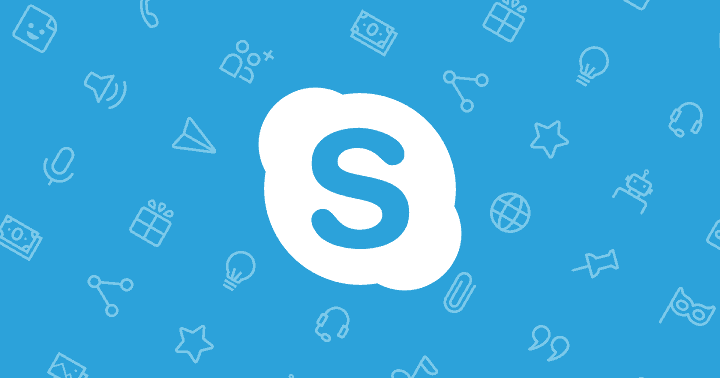- Skype adalah salah satu aplikasi pesan instan paling populer di pasar.
- Jika Anda tidak dapat melakukan panggilan di Skype, artikel ini akan memberi Anda beberapa solusi yang berguna.
- Kami telah membahas masalah Skype sebelumnya, dan jika Anda mengalami masalah dengan Skype, lihat bagian Skype.
- Untuk panduan, kiat, dan perbaikan Skype lainnya, pastikan untuk membaca Pusat Skype.

Skype adalah aplikasi hebat yang menawarkan layanan berguna bagi mereka yang ingin mengobrol dengan teman, memulai panggilan video gratis, berdebat proyek dengan mitra bisnis secara real time, berbagi file dan lebih banyak.
Skype dapat dengan mudah digunakan di platform apa pun dan khususnya, dan aplikasi ini berfungsi tanpa masalah apa pun di perangkat Windows apa pun.
Nah, baru-baru ini semakin banyak pengguna yang mengeluh tentang masalah sistem baru yang disebabkan oleh Skype.
Agar lebih akurat, pengguna mengatakan bahwa mereka tidak dapat menggunakan Skype untuk menelepon teman mereka atau untuk terhubung dengan orang lain melalui panggilan video.
Selain itu, panggilan Skype tidak melalui kesalahan dilaporkan oleh banyak pengguna Windows. Jadi, seperti yang sudah Anda ketahui, ketika berhadapan dengan situasi yang telah disebutkan, Anda tidak akan dapat memulai atau menerima panggilan melalui Skype.
- BACA JUGA: Mudah: Cara Menggunakan 'Favorit' di Browser Opera
Ada banyak masalah dengan Skype yang dapat terjadi, dan jika panggilan Skype tidak melalui PC Anda, itu bisa menjadi masalah besar. Berbicara tentang masalah Skype, pengguna juga melaporkan masalah berikut:
- Panggilan Skype tidak akan berfungsi – Beberapa pengguna melaporkan bahwa panggilan Skype mereka tidak berfungsi sama sekali. Ini bisa menjadi masalah besar, tetapi Anda harus dapat memperbaikinya menggunakan salah satu solusi kami.
- Panggilan Skype tidak akan muncul – Menurut pengguna, terkadang panggilan Skype tidak muncul di PC mereka sama sekali. Ini bisa menjadi masalah besar, tetapi Anda harus dapat memperbaikinya dengan menginstal ulang Skype.
- Panggilan Skype macet saat menyambungkan, jangan sambungkan – Dalam beberapa kasus, panggilan Anda dapat macet saat menyambungkan. Ini kemungkinan besar disebabkan oleh pengaturan Skype atau jaringan Anda.
- Panggilan Skype gagal – Banyak pengguna melaporkan bahwa panggilan Skype terus gagal di PC mereka. Ini bisa menjadi masalah besar, tetapi Anda harus dapat memperbaikinya menggunakan salah satu solusi kami.
Apa yang dapat saya lakukan jika panggilan Skype tidak tersambung?
- Hapus file shared.xml
- Periksa apakah Skype sudah diperbarui
- Gunakan Pemulihan Sistem
- Instal ulang Skype
- Periksa pengaturan penerusan panggilan Anda
- Ubah Opsi Internet Anda
- Pastikan Jam tenang tidak diaktifkan
1. Hapus file shared.xml
- Pertama-tama, tutup Skype aplikasi di perangkat Anda.
- tekan Tombol Windows + R tombol keyboard untuk membuka Lari dialog.
- Dalam Lari jenis kotak: %appdata%skype dan tekan Memasukkan atau klik baik.

- Cari, temukan, dan hapus dibagikan.xml file dari jendela yang akan ditampilkan pada perangkat Anda. Perhatikan bahwa file Anda mungkin bernama bersama jika fitur ekstensi file tidak diaktifkan di komputer Anda.

Setelah Anda menghapus file shared.xml, coba jalankan Skype lagi dan periksa apakah masalah masih berlanjut.
- BACA JUGA: Cara Menghapus Instalasi Skype
2. Periksa apakah Skype sudah diperbarui
- Buka Skype.
- Sekarang pergi ke Bantuan > Periksa Pembaruan.

Skype sekarang akan memeriksa pembaruan yang tersedia dan mengunduhnya di latar belakang. Setelah Anda memperbarui Skype ke versi terbaru, masalah akan teratasi dan Anda akan dapat menggunakan Skype tanpa masalah.
3. Gunakan Pemulihan Sistem
- tekan Tombol Windows + S dan masuk pemulihan sistem. Pilih Buat titik pemulihan dari menu.

- Itu Properti sistem jendela sekarang akan muncul. Klik Pemulihan Sistem tombol.

- Kapan Pemulihan Sistem jendela terbuka, klik pada Lanjut.

- Jika tersedia, periksa Tampilkan lebih banyak titik pemulihan pilihan. Pilih titik pemulihan yang diinginkan dan klik Lanjut.

- Sekarang ikuti petunjuk di layar untuk menyelesaikan proses pemulihan.
Setelah PC Anda dipulihkan, panggilan Skype Anda akan mulai berfungsi kembali. Jika Anda bukan penggemar Pemulihan Sistem, Anda juga dapat memulihkan PC menggunakan citra hard disk.
Catatan Editor: Artikel ini berlanjut di halaman berikutnya.
Pertanyaan yang Sering Diajukan
Untuk memulai panggilan video di Skype, pilih kontak yang ingin Anda hubungi dan klik tombol Panggilan video di menu kanan atas.
Agar seseorang dapat menghubungi Anda di Skype, penelepon perlu menambahkan Anda ke daftar kontak menggunakan alamat email, nama pengguna Skype, atau nomor telepon Anda.
Biaya untuk telepon rumah dan telepon seluler tergantung pada negara yang Anda hubungi. Anda bisa mendapatkan panggilan tak terbatas ke Amerika Serikat seharga $3,59 per bulan.